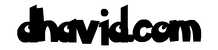Cara Install Prestashop pada Ubuntu atau Debian Server
Apa itu Prestashop?
Prestashop adalah sebuah e-commerce Content Management System (CMS) yang berbasis open source. Dengan Prestashop kita bisa dengan mudah membangun sebuah toko berbasis online (online shop) dengan cepat dan mudah.
Prestashop dikembangkan oleh Prestashop Group yang bermarkas di Paris, Prancis dan Miami, Amerika Serikat. Versi pertama Prestashop diluncurkan pada 31 Juli 2008, dan saat ini sudah masuk versi 1.6 yang diluncurkan 17 Maret 2014 yang lalu. Sebagai sebuah solusi e-commerce yang lengkap Prestashop memiliki fitur yang banyak dan lengkap, bahkan Prestashop mengklaim memiliki lebih dari 310 fitur untuk mendukung online shop kita. Selain itu Prestashop juga mendukung berbagai macam sistem pembayaran mulai dari bank transfer, kartu kredit, bahkan seperti pembayaran online semisal PayPal, Google Checkout dan lain lain.
Cara Install Prestashop pada Ubuntu atau Debian Server
1. Install Apache Web Server
Login kedalam server menggunakan SSH, kemudian install Apache menggunakan perintah berikut. (Perintah dijalankan sebagai root)
apt-get install apache2
2. Install MySQL Database Server
apt-get install mysql-server libapache2-mod-auth-mysql php5-mysql
Ketika proses instalasi MySQL kita akan diminta untuk memasukkan password untuk root. Setelah itu kita aktifkan MySQL data tabel.
mysql_install_db
Terakhir kita rapikan dan amankan MySQL kita dengan perintah
/usr/bin/mysql_secure_installation
Ikuti perintah yang ada dan sesuai dengan preferensi masing-masing.
3. Buat MySQL database untuk Prestashop
mysql -u username -p
Contoh :
mysql -u root -p
Masukkan password untuk MySQL username kita jika diminta. Selanjutnya adalah membuat database dengan perintah.
CREATE DATABASE nama_database;
Contoh :
CREATE DATABASE prestashop;
Jika berhasil maka akan tampil, tampilan sebagai berikut
mysql> CREATE DATABASE prestashop; Query OK, 1 row affected (0.00 sec)
Keluar dari MySQL dengan menggunakan perintah “Exit”
4. Install PHP
apt-get install php5 libapache2-mod-php5 php5-mcrypt php5-gd
Sesudah instalasi PHP selesai, restart Apache.
service apache2 restart
5. Download Prestashop
Prestashop bisa di download pada halaman berikut.. Setelah terdownload, selanjutnya kita akan menguploadnya menggunakan FTP client, seperti FileZilla. File Prestashop ini bisa kita letakkan pada default folder dari Apache web server.
/var/www
atau
/var/www/html
File ZIP ini bisa kita ekstrak dahulu baru kemudian di upload, atau juga di upload dahulu baru kemudian di ekstak menggunakan Unzip. Bila ingin menggunakan unzip, berikut adalah perintah yang digunakan.
cd /lokasi/prestashop (contoh: /var/www) rm index.html apt-get install unzip unzip prestashop* rm prestashop*zip
Pindahkan installer file Prestashop yang sudah di ekstrak ke root folder dengan perintah
mv /var/www/prestashop/* /var/www
6. File Ownership
Selanjutnya ganti file ownership dari root ke www-data.
chown -R www-data:www-data *
7. Akses web-gui
Setelah file installer Prestashop di ekstrak dan MySQL database dibentuk, saatnya untuk mengakses web gui. Untuk mengakses web-gui ini ada 2 cara. Jika kita telah memiliki domain, kita bisa menunjuk domain yang kita miliki tersebut menuju IP web server kita, sehingga kita bisa langsung mengetikkan alamat domain yang kita miliki di web browser. Namun, jika kita belum memiliki domain kita bisa mengaksesnya dengan mengetikkan IP kita di address bar web browser kita.
Selanjutnya kita akan disambut oleh Prestashop Installer Guide. Secara total ada 6 langkah yang harus di ikuti untuk menyelesaikan instalasi Prestashop ini.
8. Hapus file instalasi Prestashop
cd /var/www rm rf install/
9. Admin Panel
Secara default untuk mengakses web admin Prestashop kita bisa mengaksesnya di :
http://alamatdomain.com/admin
Tapi, untuk alasan keamanan Prestashop mengharuskan kita merubah alamat akses ini. Sebelum akses “/admin” ini dirubah, kita tidak akan bisa mengakses admin panel. Cara untuk merubahnya adalah dengan me-rename folder admin di dalam folder Prestashop.
mv /var/www/admin /var/www/namafolderbaru
Contoh :
mv /var/www/admin /var/www/adminoke
10. Selesai
Prestashop sudah selesai terinstall dan kita bisa segera membuka toko online kita. Selamat berjualan 😀
~ Cara Install Prestashop pada Ubuntu atau Debian Server